Cuprins
Descărcați și activați pluginul Conversios Pro #
- Instalați și activați pluginul Conversios Pro în backend.
- Navigați la setările Pixel și Analytics ale Conversios și selectați „Etichetare pe server prin GTM”. (Versiunea PRO)
Integrare automată #
- Alegeți integrarea „Automatică”.
- Conectați-vă cu un cont Google care are acces de administrator la contul Google Tag Manager (GTM) pe care doriți să îl integrați.
- Acordați permisiunile de acces necesare și faceți clic pe „Continuați”.
Notă – Pentru integrarea manuală, adăugați GTM Web & Server Container de-a lungul URL-ului de transport / URL-ului serverului.
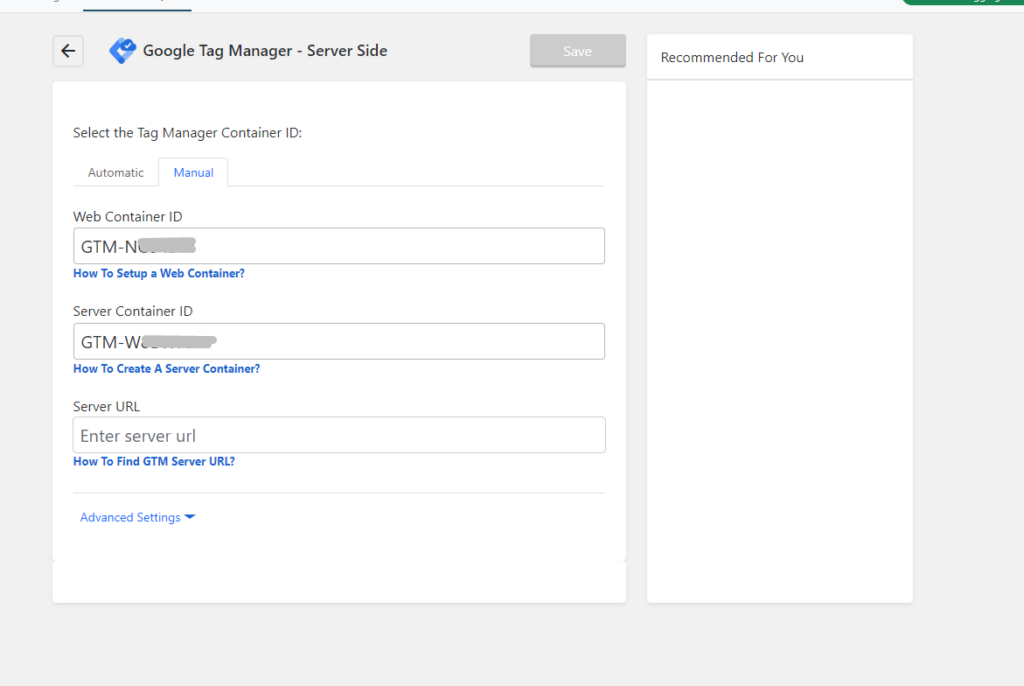
Configurați containerul web #
- Selectați un container existent sau creați unul nou în GTM.
- Furnizați detaliile necesare, cum ar fi contul GTM și numele containerului și faceți clic pe „Creați”.
Configurați containerul serverului #
- Similar cu configurarea Containerului web, selectați un container existent sau creați unul nou.
- Alegeți „Creați un nou container web”, furnizați detalii și faceți clic pe „Creați”.
Configurați detaliile serverului #
- Alegeți fie serverul de conversie implicit, fie folosiți propriul dvs. server.
- Pentru serverul implicit Conversios, selectați regiunea și adăugați Container Config.
- Obțineți Configurația Containerului de la GTM (Container Server >> Administrator >> Setări Container >> Configurați serverul de etichetare >> Opțiune manuală >> Copiați configurația).
- Lipiți Container Config în setările pluginului și faceți clic pe „Import Server Details”.
Salvați și finalizați configurarea #
- Faceți clic pe butonul „Salvare” pentru a salva configurația de etichetare pe server.
- Configurarea este acum finalizată, iar Etichetarea pe server este integrată cu succes în Conversios.
Urmând acești pași, puteți implementa fără probleme etichetarea pe server folosind Conversios, obținând un control sporit asupra etichetelor dvs. de urmărire și analiză.